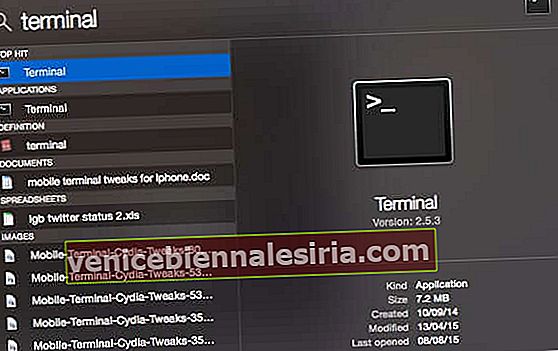Time Machine редовно създава резервни копия на вашия Mac във фонов режим с ефективна скорост. Но ако не сте го използвали дълго, примерно месец, този процес може да отнеме много време. Сега, благодарение на хак, намерен от потребител на Reddit, можете да ускорите архивирането на Time Machine на Mac, като използвате команда Terminal.
Преди да продължим напред, нека ви кажа, че това е трик за предварително ниво, който не трябва да се използва редовно. Командата Terminal ще даде приоритет на процеса на архивиране, като му разпредели по-висок CPU и RAM. За периода от време това може да направи вашия Mac много бавен и почти неизползваем. Това е така, защото няма да останат ресурси, които да бъдат разпределени за други задачи. Така че действайте разумно. Нека да продължим с процеса;
Как да ускорите създаването на резервно копие на машината на времето на Mac с помощта на терминална команда
- Щракнете върху Finder → Application → Utilities → Terminal . Можете също да използвате Spotlight Search или Launchpad.
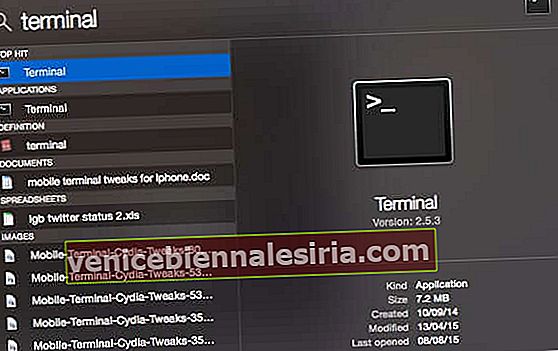
- В типа Терминал или копирайте и поставете тази команда и натиснете клавиша Enter :
sudo sysctl debug.lowpri_throttle_enabled=0 - Въведете вашата системна парола за Mac и натиснете клавиша Enter. Имайте предвид, че когато въвеждате паролата в терминала, нищо не се вижда.

Свършен! Ще забележите, че оставащото време за завършване на процеса на архивиране е намаляло значително.
Както бе споменато по-горе, другите ви задачи ще стават по-бавни. По този начин не забравяйте да върнете промените към първоначалните им стойности, след като архивирането приключи.
Как да върнете резервното копие на машината на времето на нормална скорост
- В типа Терминал или копирайте и поставете тази команда и натиснете клавиша Enter :
sudo sysctl debug.lowpri_throttle_enabled=
- Сега вашата машина на времето ще създаде резервно копие с нормална скорост. Също така няма да видите никакво (или много) ограничаване или прекъсване, когато правите други задачи на вашия Mac
Това е всичко!
Както казахме по-рано, не е трик да се забърквате през цялото време. Затова по-добре го използвайте, когато бързате да завършите архивирането.
Може да искате да прочетете ...
- Най-добрият софтуер за архивиране на Mac през 2020 г.
- Как да зададете вашето собствено изображение като икона на док на Finder на macOS
- Най-добрите външни USB-C Mac твърди дискове през 2020 г.
Какво изпитвате към този хак? Моля, споделете вашето мнение в коментарите долу.